Datei-Upload im Online-Speicher – via QR-Scan
Die Sicherung Ihrer Bilder vom Smartphone war Ihnen immer zu umständlich? Vergessen Sie das USB-Kabel: Ab sofort übertragen Sie Ihre Fotos viel einfacher in den Online-Speicher – und wenn Sie unbedingt möchten, anschließend auch auf Ihren PC!
Sicherung im Online-Speicher – Vorteile
Die häufigste Ausrede für eine fehlende regelmäßige Sicherung (ein "Backup") ist die umständliche Übertragung von Dateien auf dem Smartphone auf den PC. Dabei geht das ziemlich einfach: Mit einer Sicherung im WEB.DE Online-Speicher, Ihrer kostenfreien Cloud im Postfach/der App.Und die Cloud ist übrigens auch besser als ihr Ruf: Im Gegensatz zur externen Festplatte oder dem heimischen PC kann die Cloud nicht einfach kaputtgehen. Die sicheren WEB.DE Server, auf denen die Cloud-Dateien gespeichert werden, werden laufend synchronisiert. Und durch unser "Cloud made in Germany"-Versprechen" ist höchster Datenschutz garantiert.
Scannen – Schritt für Schritt
Neben verschiedenen Möglichkeiten, Ihre Dateien in den WEB.DE Online-Speicher zu laden, können Sie jetzt auch einen persönlichen QR-Code für den Upload Ihrer Fotos vom Smartphone nutzen:- Loggen Sie sich am PC in Ihr WEB.DE Postfach ein und klicken Sie oben im Menü auf "WEB.DE Online-Speicher".
- Klicken Sie auf den gelben Button "Hochladen" und anschließend auf "Vom Smartphone hochladen". Ein QR-Code und das dazugehörige Passwort erscheinen.
- Halten Sie zum Scannen Ihre Smartphone-Kamera auf den QR-Code und tippen Sie auf die angezeigte Meldung, um in den Browser zu wechseln.
- Geben Sie das Passwort ein, klicken Sie auf "Dateien hochladen" und wählen Sie die gewünschten Dateien von Ihrem Smartphone aus.
- Bestätigen Sie Ihre Auswahl.
Sobald der Upload beendet ist, wird der QR-Code ungültig. Sie können diese Vorgehensweise aber beliebig oft wiederholen.
Anleitung als PDF - bitte hier klicken.
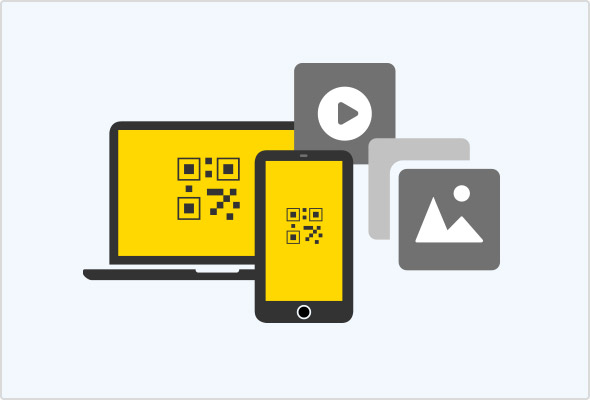
Dateien aufrufen & teilen
Nach dem Upload Ihrer Dateien können Sie diese z. B. über den Browser im Postfach – www.web.de – oder über die WEB.DE App abrufen. Loggen Sie sich einfach in Ihren Account ein und rufen Sie die Cloud bzw. den Cloud-Bereich auf.Tipp: Ihre Cloud-Inhalte sind grundsätzlich nur für Sie allein sichtbar. Wenn Sie Ihre Fotos und Dateien mit anderen teilen möchten, wählen Sie diese aus und klicken Sie auf "Freigeben". Mit flexibler Freigabedauer und optionalem Passwort behalten Sie jederzeit die Kontrolle. Mehr erfahren.
Falls der Artikel hilfreich für Sie war, lassen Sie uns gern ein "Daumen hoch" da.
Und wenn Ihnen WEB.DE gefällt, geben Sie uns auch gerne ein positives Feedback auf der Bewertungsplattform Trustpilot!
325 Personen finden diesen Artikel hilfreich.
Ähnliche Artikel